Hiện nay Gmail được biết đến là một dịch vụ thư điện tử tiện dụng, cách dùng đơn giản giúp liên lạc được với bất kỳ nơi đâu. Mặc dù đã sử dụng Gmail lâu nhưng cũng rất có thể bạn chưa biết cách đổi tên cho Gmail. Vì thế Limosa sẽ hướng dẫn bạn cách đổi tên gmail bằng điện thoại iphone nhanh chóng chỉ cần vài thao tác nhé!
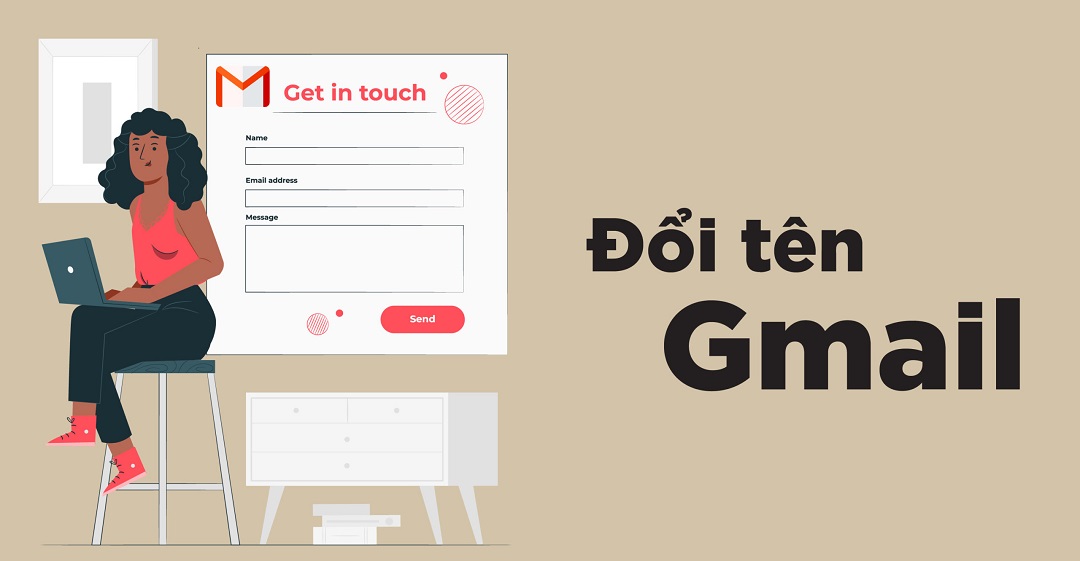
MỤC LỤC
1. Gmail là gì? Khi nào nên thay đổi tên cho tài khoản gmail?
– Gmail là một trong những công cụ cung cấp dịch vụ trao đổi thư điện tử thịnh hành toàn thế giới ngày nay. Không chỉ được dùng trên chrome, gmail còn có nền tảng ứng dụng hỗ trợ trên điện thoại hệ điều hành Android và iOS.
– Tên tài khoản gmail sẽ được hiển thị với người nhận khi bạn gửi bất kỳ một lá thư điện tử nào. Trước khi bấm vào xem thư ở Hộp thư đến Inbox, bạn sẽ thấy được tên của người gửi đến.
– Tên tài khoản của bạn sẽ được hiển thị thay thế bằng địa chỉ gmail (ID Gmail) sau khi họ bấm xem thư mà bạn đã gửi.
– Do đó ta có thể thấy, đặt tên cho tài khoản gmail thích hợp có vai trò khá quan trọng để người dùng có thể nhận ra bạn.
– Nếu bạn muốn chuyển từ tài khoản cá nhân sang tài sang tài khoản doanh nghiệp thì chắc chắn bạn sẽ cần đến cách đổi tên gmail bằng điện thoại iphone mà Limosa sắp hướng dẫn dưới đây.
– Bên cạnh đó, cũng có những người dùng cần đổi tên do hoàn cảnh, tính chất công việc hay tên tài khoản trước đây không phù hợp có mong muốn đổi thành một tên hay hơn. Đó là những lý do nhiều người có nhu cầu thay đổi tên tài khoản gmail.
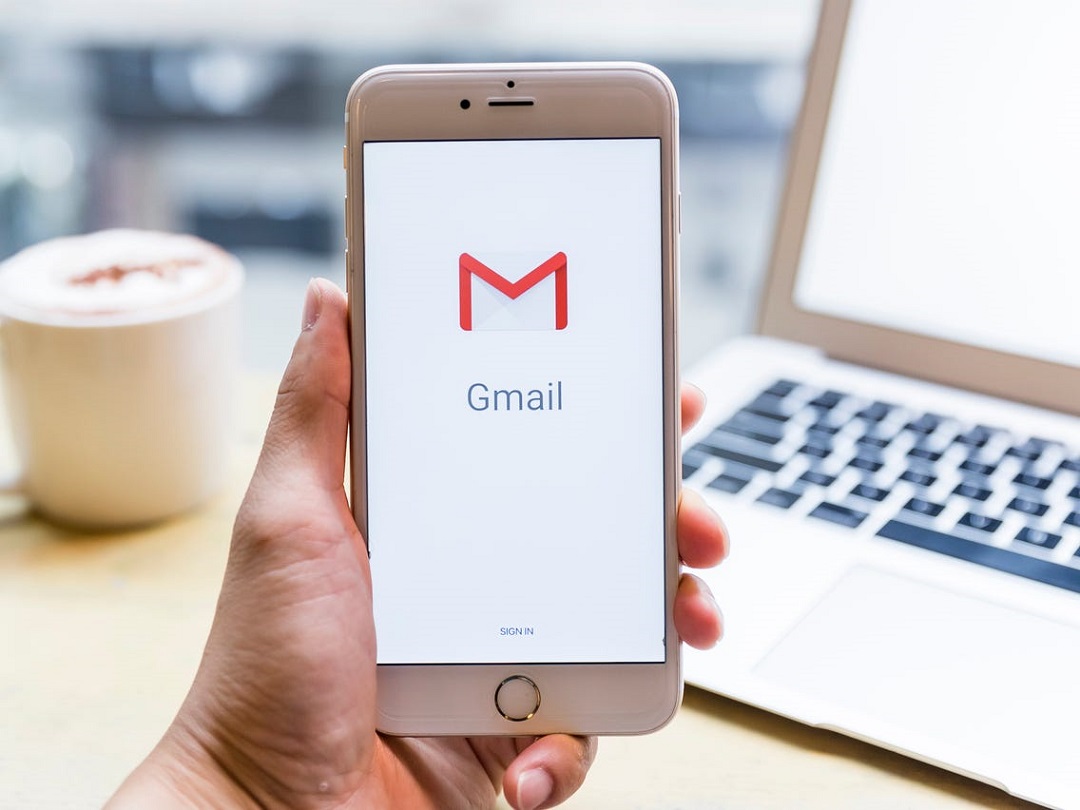
2. Cách đổi tên gmail bằng điện thoại iphone dễ thực hiện.
Dưới đây là một chuỗi các thao tác đơn giản sử dụng khi cần thay đổi tên tài khoản gmail cho đối tượng người dùng điện thoại iphone. Limosa sẽ hướng dẫn một cách chi tiết nhất để bạn dễ hiểu và thực hiện nhanh chóng nhé!
– Bước 1: Trên điện thoại iphone, truy cập vào ứng dụng gmail có sẵn, nếu không có bạn hãy cài đặt Gmail về thiết bị.
– Bước 2: Trong trường hợp bạn vẫn chưa đăng nhập tài khoản gmail trên iphone, hệ thống sẽ yêu cầu bạn đăng nhập chính xác tài khoản của bạn. Sau đó hãy chọn nút Menu được ký hiệu bằng ba dấu gạch ngang nằm phía góc phải trên cùng ứng dụng.
– Bước 3: Khi đó bạn loạt dạng danh sách tùy chọn ở mục Menu sẽ được thả xuống. Bạn hãy còn vài mục Cài đặt (Settings) ở phía gần cuối.
– Với trường hợp bạn sở hữu nhiều tài khoản gmail, hệ thống sẽ yêu cầu bạn chọn tài khoản bạn muốn để vào phần Cài đặt.
– Bước 4: Sau khi đã chọn được tài khoản mà bạn muốn sử dụng, tiếp tục nhấn vào mục Quản lý tài khoản Google của bạn (Manage your Google Account).
– Bước 5: Màn hình sẽ xuất hiện một trang mới chứa các thông tin của tài khoản gmail mà bạn đăng nhập khi vừa chọn vào nút tính năng trên.
– Bước 6: Tại giao diện sẽ có hộp thoại Tên (Name), bạn cần điền vào nút Username hiện tại của gmail, khi đó bạn sẽ phải nhập lại Mật khẩu của tài khoản. Khi đã nhập chính xác các thông tin, bạn có thể sửa tên cho gmail của mình.
– Bước 7: Nhập tên gmail mà bạn muốn thay đổi. Để lưu thông tin và hoàn tất hướng dẫn cách đổi tên gmail bằng điện thoại iphone bạn hãy nhấn nút Hoàn thành (Done).
– Vậy là đã có thể thay đổi tên cho tài khoản gmail của bạn. Tuy nhiên bạn cần lưu ý không nên thay đổi quá nhiều lần để tránh xảy ra các lỗi không mong muốn.
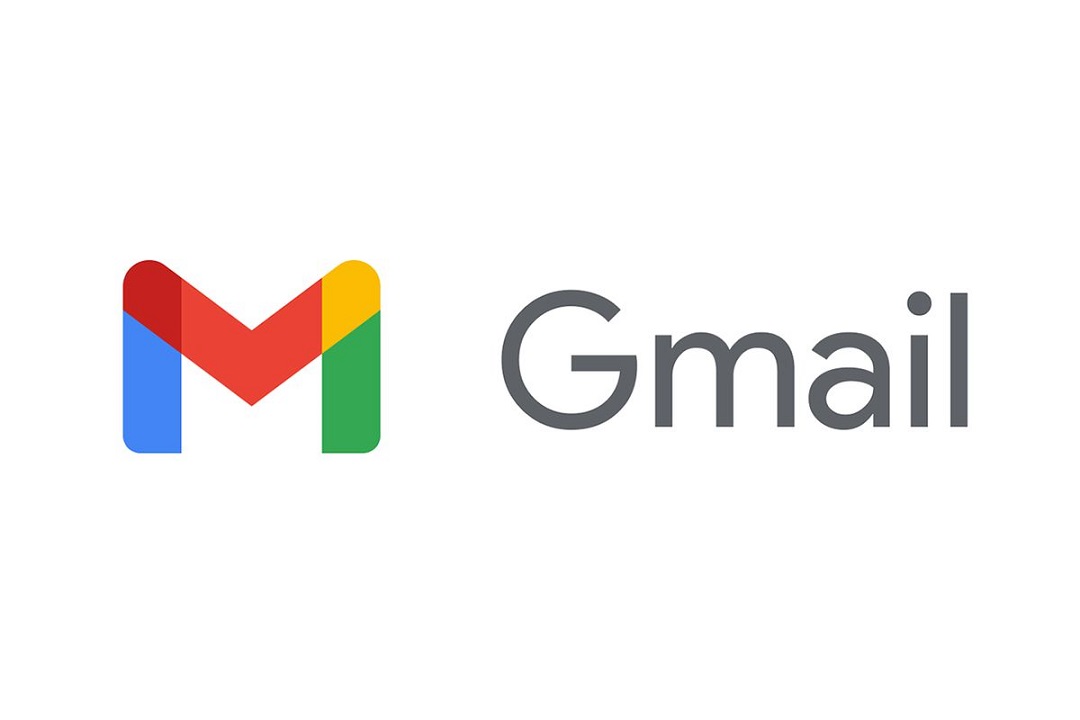
3. Cách thay đổi tên tài khoản gmail trên máy tính.
Nếu bạn không muốn dùng cách đổi tên gmail trên điện thoại, thì có thể sử dụng trên máy tính, laptop với các bước thực hiện như sau:
– Bước 1: Trước tiên cần truy cập vào trang web gmail trên máy tính, laptop. Bạn nên dùng trình duyệt đã được cập nhật bởi ở giao diện Gmail ngày nay có thể không chấp nhận hỗ trợ các trình duyệt phiên bản cũ.
– Bước 2: Khi đã truy cập, bạn cần đăng nhập vào tài khoản gmail mà bạn đang có nhu cầu thay đổi tên.
– Bước 3: Chọn vào mục Cài đặt có biểu tượng răng cưa sau khi đã đăng nhập thành công. Ở phần Menu thả xuống, bạn tiếp tục chọn mục tính năng Cài đặt (Settings). Một trang mới sẽ được hiển thị ngay khi bạn nhấn chọn.
– Bước 4: Bạn hãy chọn vào tính năng Tài khoản và nhập (Accounts and Imports) nằm bên trên màn hình.
– Bước 5: Tiếp theo nhấn Chỉnh sửa thông tin (Edit Info) nằm ở phần Nhập thư và địa chỉ liên hệ (Send mail as). Sau đó sẽ xuất hiện cửa sổ mới, ở phần Chỉnh sửa địa chỉ email (Edit email address) đánh dấu phía dưới mục Tên (Name).
– Bước 6: Bạn hãy điền tài khoản gmail muốn đổi tên. Sau đó bạn hãy nhập tên mới và chọn Lưu thay đổi (Save Changes) là đã hoàn tất thay đổi tên cho tài khoản gmail trên máy tính, laptop.
Sau bài viết trên, bạn có lẽ đã biết được cách đổi tên gmail bằng điện thoại iphone đơn giản và nhanh chóng. Limosa hy vọng có thể đem đến cho bạn những thông tin hữu ích. Nếu bạn gặp phải trục trặc gì hay cần giải đáp thắc mắc, liên hệ ngay cho Limosa qua 1900 2276 – 0933 599 211 để được hỗ trợ nhé!

 Thời Gian Làm Việc: Thứ 2 - Chủ nhật : 8h - 20h
Thời Gian Làm Việc: Thứ 2 - Chủ nhật : 8h - 20h Hotline: 1900 2276
Hotline: 1900 2276




